Usando chaves do produto com o Office
Applies To
Excel para Microsoft 365 Word para Microsoft 365 Outlook para Microsoft 365 PowerPoint para Microsoft 365 Access para Microsoft 365 OneNote para Microsoft 365 Publisher para Microsoft 365 Visio Plano 2 Excel 2024 Word 2024 Outlook 2024 PowerPoint 2024 Access 2024 OneNote 2024 Project Standard 2024 Visio Professional 2024 Visio Standard 2024 Office 2024 Excel 2021 Word 2021 Outlook 2021 PowerPoint 2021 Access 2021 Project Standard 2021 Publisher 2021 Visio Professional 2021 Visio Standard 2021 Office 2021 OneNote 2021 Excel 2019 Word 2019 Outlook 2019 PowerPoint 2019 Access 2019 Project Standard 2019 Publisher 2019 Visio Professional 2019 Visio Standard 2019 Office 2019 Excel 2016 Word 2016 Outlook 2016 PowerPoint 2016 OneNote 2016 Project Professional 2016 Project Standard 2016 Publisher 2016 Visio Professional 2016 Microsoft 365 para uso doméstico InfoPath 2013Sua Conta da Microsoft assume o lugar da chave do produto (Product Key) para muitas tarefas, como ativar o Microsoft 365 e reinstalar o Microsoft 365.
Perguntas comuns sobre Microsoft 365 chaves de produto
Confira as seções abaixo para descobrir se você precisa de uma Microsoft 365 chave do produto (Product Key) e o que fazer com sua chave, se tiver uma.
Você acabou de adquirir o Microsoft 365
Exibir sua chave de produto (Product Key).
Acabei de comprar Microsoft 365. Onde inserir a chave do produto (Product Key)?
Se você comprou uma chave do produto (Product Key) nova e nunca usada
Se você tiver uma chave de produto nova, nunca utilizada, vá para www.office.com/setup e siga as instruções na tela.

Se você comprou Microsoft 365 por meio do Microsoft Store
Se você comprou Microsoft 365 por meio de Microsoft Store pode inserir a chave do produto lá.
-
Vá para www.microsoftstore.com. No canto superior direito, selecione Entrar e insira a ID de usuário e senha usadas para comprar o Microsoft 365.
-
Depois de entrar, selecione seu nome no canto superior direito e selecione Histórico de Pedidos.
-
Localize a compra avulsa do Microsoft 365 ou um aplicativo individual do Microsoft 365 e selecione Instalar Microsoft 365 para exibir a chave do produto (isso não instala o Microsoft 365 na prática).
-
Selecione novamente Instalar Microsoft 365 na janela onde aparece a chave do produto.
-
Na Olá. Vamos obter sua Microsoft 365página, siga os prompts para associar sua chave de produto (Product Key) à sua Conta da Microsofte iniciar o processo de instalação.
Se você comprou Microsoft 365 por meio de Programa de Desconto da Microsoft
Ao instalar o Office Professional Plus, o Visio Professional ou o Project Professional por meio do benefício do Programa de Desconto no Local de trabalho(anteriormente conhecido como Programa de Uso Doméstico) de seu empregador, você insere a chave do produto (Product Key) depois de instalar o produto.
-
Inicie qualquer aplicativo Microsoft 365, como Word, Visio ou Project, dependendo da sua compra.
-
Na tela Entrar para configurar Microsoft 365, selecione Não quero entrar ou criar uma conta (é um link pequeno na parte inferior da janela).
-
Insira sua chave de produto (Product Key) Programa de Desconto no Local de trabalho da Microsoft para ativar Microsoft 365.
Para obter ajuda, consulte Obter ajuda para instalar o Office por meio do Programa de Descontos do Microsoft Workplace
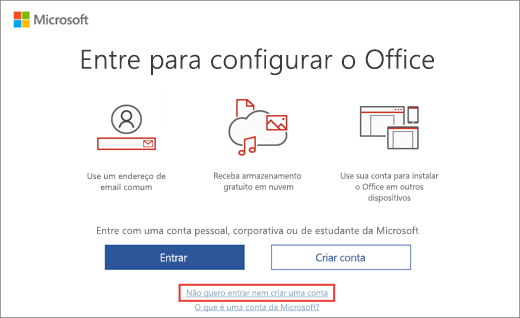
Meu novo computador com Windows veio com o Office, mas não consigo localizar a chave do produto (Product Key)
Quando você tem uma tela Vamos começar com opções para testar, comprar ou ativar o Office, isso significa que ele está instalado no seu novo PC como uma versão de avaliação de um mês do Microsoft 365 Family. Você não receberá uma chave do produto (Product Key) do fabricante do computador, a menos que tenha pago por um cartão de chave do produto do Office. Em vez disso, é possível iniciar uma avaliação do Microsoft 365 Family ou comprar o Office.
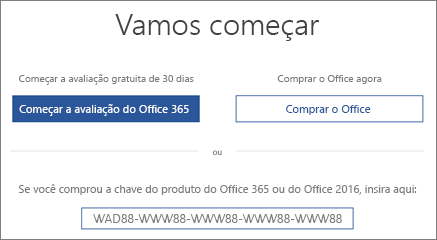
Se você pagou para que um produto do Office seja incluído em seu novo computador Windows, uma chave de produto (Product Key) digital será transmitida para o computador quando você ativar o Windows. Você não receberá uma chave do produto impressa. Em vez disso, quando iniciar o Word (ou qualquer aplicativo do Office), você verá uma mensagem semelhante à seguinte.
Obtenha ajuda com a ativação de uma compra ou oferta gratuita do Office em um computador novo
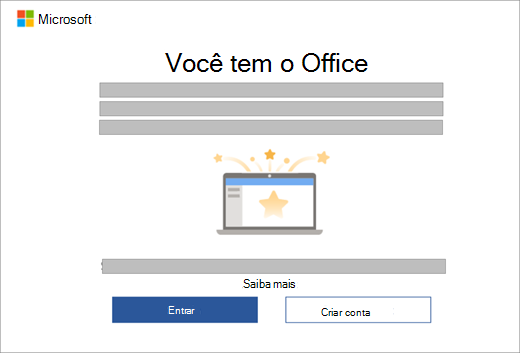
Comprei um cartão de chave do produto, mas não há nenhuma chave nele
Se você comprou um cartão de chave do produto do Office, raspe cuidadosamente a tarja prateada no verso do seu cartão para ver a chave do produto. Se você danificar a chave ao raspar a tarja, confira Perdi ou danifiquei minha chave do produto.
Dica: Um cartão de chave do produto pode conter também códigos de barra e outros grupos de letras e números, mas a chave do produto será exibida sempre no formato XXXXX-XXXXX-XXXXX-XXXXX-XXXXX.
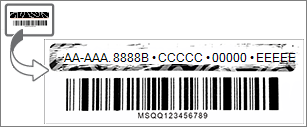
O Office está me pedindo uma chave do produto (Product Key)
Use sua Conta da Microsoft, não a chave do produto (Product Key), para instalar e ativar o Office e aplicativos do Office comprados individualmente, como Project, Visio, Word, Excel e Outlook.

Entre para instalar o Office
Marque o site abaixo como favorito para que você sempre saiba onde ir para instalar o Office.
Entre para ativar o Office
Se um aplicativo do Office solicitar a ativação, entre com sua Conta da Microsoft, em vez de usar uma chave do produto.
Use a conta Microsoft correta
Certifique-se de entrar com o Conta da Microsoft usado para comprar o Office.
Observação: Se você comprou um novo cartão com chave do produto (Product Key) do Microsoft 365 que ainda não foi utilizado para renovar uma assinatura do Microsoft 365 ou para comprar a versão de avaliação, poderá inserir essa chave do produto se o Office a solicitar. Você também pode inserir a chave do produto em www.office.com/setup.
Há algumas exceções em que você deverá fazer algo além de entrar.
-
Se você comprou o Office Professional Plus, o Visio Professional ou o Project Professional por meio do benefício do MicrosoftPrograma de Desconto no Local de trabalho de seu empregador, precisará da chave do produto (Product Key) para instalar o Office em um computador. Para obter a chave do produto online, consulte Obter a chave do produto do Programa de Desconto do Microsoft Workplace.
-
Se você estiver usando uma versão de licença por volume do Office Professional Plus no trabalho, será necessário entrar em contato com o administrador de uma chave do produto.
-
Se você vir uma faixa amarela ou vermelha em um aplicativo do Office que diz ASSINATURA EXPIRADA, deverá renovar sua assinatura do Microsoft 365 para continuar usando o Office. Para obter ajuda, confira Renovar o Microsoft 365 para uso doméstico.
-
Se o Office veio pré-instalado em seu novo dispositivo e há uma faixa amarela ou vermelha em um aplicativo do Office que diz NOTIFICAÇÃO DE PRODUTO: a maioria dos recursos do <app> foi desabilitada porque ele ainda não foi ativado, inicie uma nova avaliação do Microsoft 365 Family, entre com uma Conta da Microsoft associada ao Office ou compre o Office. Para obter ajuda, confira Ativar o Office.
-
Se você comprou o Office Professional Plus online, confira Posso comprar uma chave do produto (Product Key)? ou, se a chave do produto não estiver funcionando, confira Minha chave do produto (Product Key) do Office não está funcionando.
Preciso de uma chave do produto (Product Key) para reinstalar o Office?
Não é necessário. Basta acessar a página conta Microsoft, Serviços e assinaturas e entrar usando oConta da Microsoft que você usou para comprar o Office. Podemos ajudar se você esqueceu sua conta Microsoft ou senha.

Observação: Você precisará de uma chave do produto (Product Key) para reinstalar o Office Professional Plus, o Visio Professional ou o Project Professional por meio do Programa de Desconto da Microsoft da Microsoft (anteriormente conhecido como Microsoft Home Use Program). Para obter ajuda, consulte Obter ajuda para instalar o Office por meio do Programa de Descontos do Microsoft Workplace.
Posso alterar minha chave do produto?
Sim, você pode alterar a chave de produto do Office Home & Business, Office Home e Student, Office Professional e aplicativos do Office comprados individualmente. Saiba como fazer isso em Alterar sua chave de produto do Office
Se você comprar uma versão diferente do Office, você também pode alternar entre suas duas licenças. Por exemplo, se você tiver o Office Home e Business e decidir fazer uma assinatura do Microsoft 365, você pode alternar sua instalação existente do Office Home e Business para o Microsoft 365. Saiba como fazer isso em Mudar sua licença do Office.
Posso visualizar minha chave do produto (Product Key) no Office?
Não. Por motivos de segurança, não exibimos a chave do produto (Product Key) completa no Office.
Em vez disso, para Microsoft 365,Office 2021,Office 2019 e Office 2016, você pode exibir oConta da Microsoft ao qual o Office pertence. Essa conta dispensa a necessidade da chave do produto e pode ser usada para reinstalar o Office por meio da página Conta da Microsoft, Serviços e assinaturas e ativá-lo.
Para exibir a Conta da Microsoft à qual o Office pertence, abra um documento no Word (ou qualquer aplicativo do Office) e acesse Arquivo > Conta. Procure o endereço de email após Pertence a, abaixo do nome do produto.
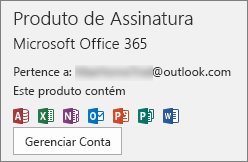
Posso visualizar minha chave do produto (Product Key) online?
Não, sua chave do produto (Product Key) não é exibida online (consulte a exceção do Programa de Desconto do Microsoft Workplace abaixo). Você deve entrar no painel da conta Microsoft usando a conta Microsoft que você usou para comprar e baixar esta versão do Office.
Se você comprou uma versão mais antiga do Office através do Programa de Desconto da Microsoft
Se você comprou uma versão antiga do Office Professional Plus, Visio Professional ou Project Professional através do benefício do Programa de Desconto no Local de trabalho de seu empregador, você pode ver sua chave de produto online em sua página de Detalhes do Pedido. Para obter ajuda, consulte Obter a chave do produto (Product Key) do Programa de Desconto do Microsoft Workplace.
Posso exibir minha chave no Microsoft Store?
Se você comprou o Microsoft Office Home & Student, o Microsoft Office Home & Business, o Office Professional ou aplicativos individuais do Office noMicrosoft Store e ainda não os instalou. Você também pode exibir as chaves do produto (Product Keys) e instalá-las no Microsoft Store.
Veja como exibir a chave do produto (Product Key) no Microsoft Store:
-
Acesse www.microsoftstore.com. No canto superior direito, selecione Entrar e insira a ID de usuário e senha usadas para comprar o Office.
-
Depois de entrar, selecione seu nome no canto superior direito e selecione Histórico de Pedidos.
-
Localize a compra avulsa do Office ou um aplicativo individual do Office e selecione Instalar o Office para exibir a chave do produto (isso não instala o Office na prática). Observe que esta chave do produto não corresponde à chave do produto exibida na página Serviços e assinaturas. Isso é normal.
Minhas chaves do produto (Product Key) não correspondem
Isso é normal. A chave do produto do Office que aparece na página Conta da Microsoft, Serviços e assinaturas sempre será diferente da que aparece em um cartão de chave do produto ou email de confirmação. São dois tipos diferentes de chave, embora usem o mesmo formato.
Posso comprar uma chave do produto (Product Key)?
Depende do que você está tentando fazer.
-
Para comprar uma nova cópia do Office ou iniciar uma nova assinatura do Microsoft 365, você pode comprar um cartão de chave do produto do Office de um revendedor. Você pode resgatar sua chave em https://microsoft365.com/setup para configurar sua Conta da Microsoft e instalar o Office. Você também pode comprar um download digital diretamente doMicrosoft Store em www.microsoftstore.com. Você receberá uma chave do produto ao fazer a compra avulsa do Office ou aplicativos individuais do Office, mas não precisará nem receberá uma chave de produto do Microsoft 365.
-
Para renovar sua Microsoft 365assinatura, você pode comprar um Microsoft 365cartão-chave do produto de um varejista e resgatar a chave em https://microsoft365.com/setup. Você também pode renovar sua assinatura online, sem uma chave de produto, em https://support.microsoft.com/help/4026354/office-renew-your-office-365-subscription.
-
Se o Office estiver solicitando uma chave do produto (Product Key) e você quiser comprar uma chave do produto (Product Key) para ativar o Office, é melhor desinstalar sua versão atual do Office e, em seguida, comprar e instalar uma nova versão do Office doMicrosoft Store. Dessa forma, você pode ter certeza de que o Office será ativado com êxito.
Clique no botão abaixo para comparar preços e opções e fazer sua compra.
Se você estiver comprando chaves do produto (Product Keys) do Office em outro lugar, recomendamos revisar nossas dicas de compras seguras para garantir que você esteja comprando um software autêntico da Microsoft. Lembre-se de ler a dica chamada Tome cuidado com chaves do produto (Product Keys) vendidas separadamente se quiser comprar uma chave online. Se você comprar uma chave do produto online e não funcionar ou parar de funcionar, confira Minha chave do produto (Product Key) do Office não está funcionando.
Perdi ou danifiquei minha chave do produto
Caso você danifique a chave do produto, mas tenha um comprovante de compra válido, talvez o Suporte da Microsoft possa substituir a chave do produto ou fornecer outras opções. Entre em contato com o Suporte da Microsoft para obter assistência.
Se você acredita que a chave do produto foi perdida, roubada ou perdida e você simplesmente gostaria de comprar uma versão mais recente do Office, clique no botão abaixo para comparar preços e opções e fazer sua compra.
Comprar ou experimentar o Microsoft 365
Se estiver comprando o Office em outro lugar, recomendamos examinar nossas dicas para comprar com mais segurança para garantir que você compre um software autêntico da Microsoft. Caso pretenda comprar uma chave do produto (Product Key) online, não deixe de ler a dica Tome cuidado com chaves de produtos vendidas separadamente.
Minha chave do produto (Product Key) do Office não está funcionando
Se você vir uma mensagem de erro quando resgatar a sua chave de produto no Office.com /Setup, confira Obter ajuda com erros de chave de produto no Office.com /Setup.
Se a chave do produto (Product Key) do Office não funcionar ou parar de funcionar, contate o vendedor e solicite um reembolso. Se você comprou uma chave do produto (Product Key) separadamente do software, é muito provável que a chave do produto (Product Key) tenha sido roubada ou obtida de forma fraudulenta e, consequentemente, bloqueada para uso. Infelizmente, há muitos vendedores desonestos que oferecem chaves do produto (Product Keys) roubadas, ilegais ou não autorizadas da Microsoft para venda. Às vezes, essas chaves do produto (Product Keys) são impressas em etiquetas falsificadas ou cartões com um link de download para o software da Microsoft e, às vezes, elas são distribuídas com mídias de software que não têm autorização para revenda, como mídias promocionais, mídias de reinstalação do fabricante do equipamento original ou outras mídias específicas do programa da Microsoft.
Falar com o Suporte sobre a minha chave do produto
Se você seguiu as instruções neste artigo e ainda precisa de ajuda, visite a nossa página de suporte da Microsoft para obter assistência.











